Eksploracja sekwencji ścieżki w GA4 pozwoli Ci sprawdzić, co tak naprawdę użytkownicy robią na Twojej stronie. A szczególnie: jak się po niej poruszają. Powiedzieć, że to przydatne, to jak nie powiedzieć nic!
W tej części kursu zajmujemy się eksploracją sekwencji ścieżki w GA4. Przedstawimy, co to tak właściwie jest i jak działa, ale, co najważniejsze: pokażemy, jak sekwencja ścieżki w Google Analytics 4 może zostać wykorzystana w praktyce.
Spis treści:
- Eksploracja ścieżki a sekwencja ścieżki w Google Analytics 4
- Czym jest eksploracja sekwencji ścieżki w Google Analytics 4
- Jak zbudowana jest sekwencja ścieżki w GA4
- Jak działa eksploracja sekwencji ścieżki GA4
- Jak wykorzystać sekwencję ścieżki w GA4 w praktyce?
- Jak zbudować swoją sekwencję ścieżki w Google Analytics 4
- Podsumowując
Następna część kursu:
Eksploracja ścieżki a sekwencja ścieżki w Google Analytics 4
Eksploracja ścieżki i eksploracja sekwencji ścieżki GA4 brzmią bardzo podobnie, ale różnią się między sobą. I to zasadniczo.
O tym jak wykorzystana może zostać eksploracja ściezki w GA4 pisaliśmy już w poprzedniej części naszego kursu GA4.
W skrócie badaliśmy w niej to, czy użytkownicy przechodzą przez stworzoną przez nas ścieżkę zakupową. Czyli mówiąc inaczej: czy nasza idealna ścieżka klienta na stronie się sprawdza. Właśnie do takich zastosowań powstała eksploracja ścieżki.
Co jednak w sytuacji, kiedy nie wiemy, jak taka droga użytkownika ma wyglądać? Albo gdy chcielibyśmy się dowiedzieć co tak naprawdę robią użytkownicy na naszej stronie?
Wtedy na ratunek przychodzi eksploracja sekwencji ścieżki GA4, która pozwala odtworzyć kolejne ruchy użytkowników.
Zapamiętaj
Sekwencja ścieżki ma wiele zastosowań, o których mówimy niżej, ale w tym artykule będziemy posługiwać się przykładem ścieżki zakupowej.
Czym jest eksploracja sekwencji ścieżki w Google Analytics 4
Eksploracja sekwencji ścieżki w GA4 jest wykresem, który przedstawia nam ścieżki użytkowników na stronie w formie drzewka.
Wygląda to tak:
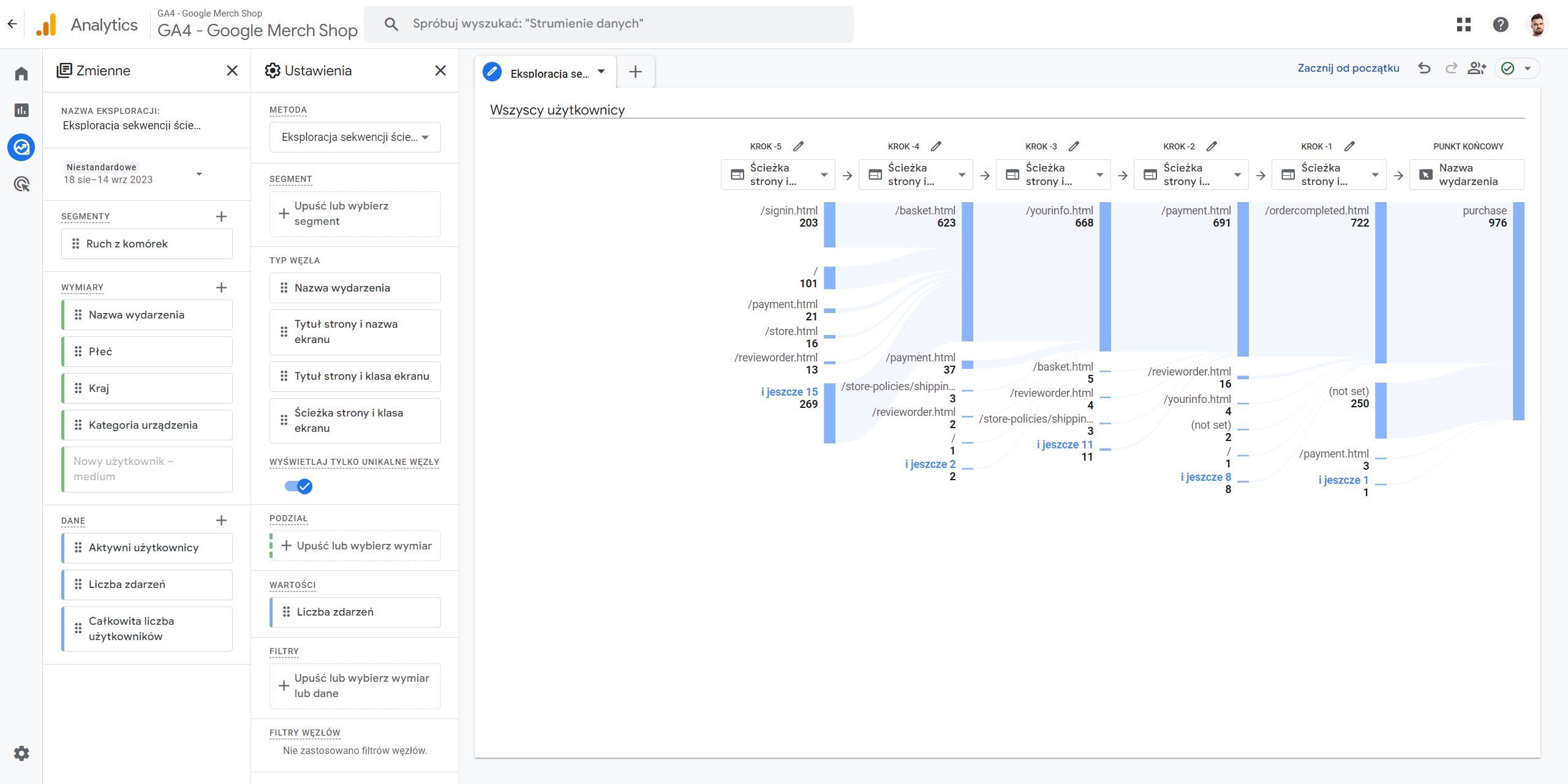
Jak widzisz, na takim wykresie, przechodząc od jakiegoś punktu początkowego lub końcowego jesteśmy w stanie odkryć kolejne czy też poprzednie ruchy użytkowników. Prowadzące od/do jakiegoś miejsca lub zdarzenia.
Przykładowo, na powyższym screenshocie sprawdzamy, jakie podstrony (i w jakiej kolejności) odwiedzali użytkownicy, którzy dokonali zakupu w sklepie internetowym.
Co bardzo ważne, eksploracja sekwencji ścieżki w GA4 pozwala badać zarówno zdarzenia zrealizowane przez użytkowników, jak i ekrany, które były przez nich wyświetlane. Dzięki temu dostajemy informacje nie tylko o tym co robili użytkownicy, ale i gdzie wtedy byli.
Jak zbudowana jest sekwencja ścieżki w GA4
Każdą sekwencję ścieżki w Google Analytics 4 możemy rozbić na 3 elementy: punkt początkowy lub końcowy, kroki i węzły.
Punkt początkowy/punkt końcowy – to zdarzenie (np. session_start lub purchase) lub ekran (np. strona główna lub strona potwierdzenia zamówienia) od którego będziemy odkrywać kolejne kroki użytkowników.
Kroki – to, mówiąc najprościej, kolumny na wykresie, które pojawiają się po każdym przejściu przez użytkownika dalej. Każdy z nich jest zbudowany z węzłów.
Węzły – to po prostu dane w danym kroku, liczba użytkowników lub liczba zdarzeń.
W każdym kroku możemy wybrać inny typ węzła – w zależności od tego, czy chcemy poznać liczbę zdarzeń, czy liczbę użytkowników, którzy otworzyli daną podstronę.
Jak działa eksploracja sekwencji ścieżki GA4
Każda sekwencja ścieżki w Google Analytics 4 musi mieć punkt początkowy lub końcowy, który jest po prostu miejscem zaczepienia. Od tego miejsca/zdarzenia zaczynamy analizę.
Punkt ten, mimo nazwy, wcale nie musi być ani pierwszą stroną użytkownika na stronie (stroną docelową), ani tą, z której ze strony wychodzi.
Może to być dowolna podstrona lub dowolne zdarzenie, które akurat jest dla nas ważne z perspektywy zdobycia wiedzy o zachowaniu użytkownika.
Żeby wyjaśnić, jak działa eksploracja sekwencji ścieżki w GA4, przygotowaliśmy takiego gifa:
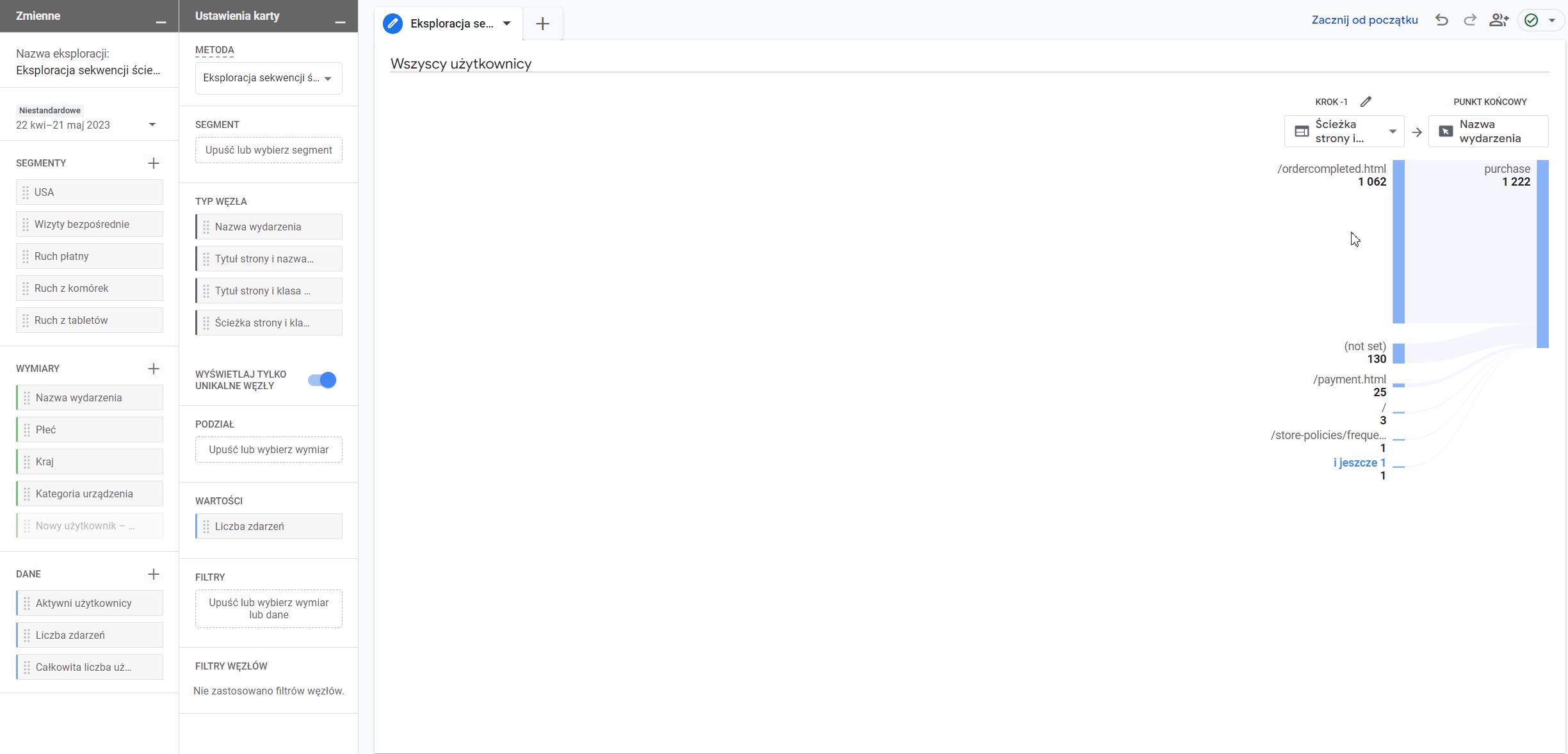
Omówmy sobie, co się na nim dzieje.
Jako punkt końcowy ustawione jest tutaj wywołanie zdarzenia „purchase”, czyli moment zakupu na stronie. Dzięki zmianie typu węzła przy pierwszym kroku z nazwy wydarzenia na ścieżkę strony widzimy z kolei, jakie podstrony były odwiedzane przez użytkowników.
Klikamy tutaj odpowiednie węzły, rozwijamy je po kolei i tworzymy w ten sposób następne kroki. W ten sposób sprawdzamy, jak użytkownicy dotarli do danej podstrony lub zdarzenia.
Liczba widoczna przy danym węźle to liczba użytkowników lub zdarzeń występujących w danym miejscu ścieżki.
Zapamiętaj
Pamiętaj, że eksploracja sekwencja ścieżki w GA4 śledzi sesje – jeden użytkownik, generując kilka sesji może więc stworzyć kilka sekwencji.
Jak wykorzystać sekwencję ścieżki w GA4 w praktyce?
Eksploracja sekwencji ścieżki w GA4 pozwala nam odkrywać zachowania użytkowników i sprawdzać, jak wygląda rzeczywisty ruch na stronie. Taki raport ma kilka zastosowań.
Trzy najpopularniejsze z nich, które omawiamy poniżej to:
- Ścieżka zakupowa.
- Najczęściej odwiedzane podstrony po wejściu na stronę docelową (stronę główną/kategorię/zakładkę z ofertą).
- Sprawdzenie, czy nie występuje gdzieś zapętlenie lub wąskie gardło.
Jeśli prowadzisz pozycjonowanie strony w Google, to eksploracja sekwencji ścieżki GA4 może przydać Ci się np. do sprawdzenia, jak poruszają się w Twoim serwisie użytkownicy trafiający do niego np. z podstron ukrytych kategorii, czy po prostu kategorii (widocznych w Google).
1. Ścieżka zakupowa
Chcesz dowiedzieć się, jak wygląda ścieżka zakupowa w Twoim sklepie? A może już to wiesz, ale chcesz sprawdzić, jak rzeczywistość pokrywa się z Twoimi założeniami? Tak czy inaczej – pomoże Ci w tym właśnie eksploracja sekwencji ścieżki GA4.
Przy analizie ścieżki zakupowej sekwencję ścieżki w Google Analytics 4 zaczynamy od ustawienia zdarzenia „purchase” jako punktu końcowego. No i wchodzimy w głąb kolejnych zdarzeń.
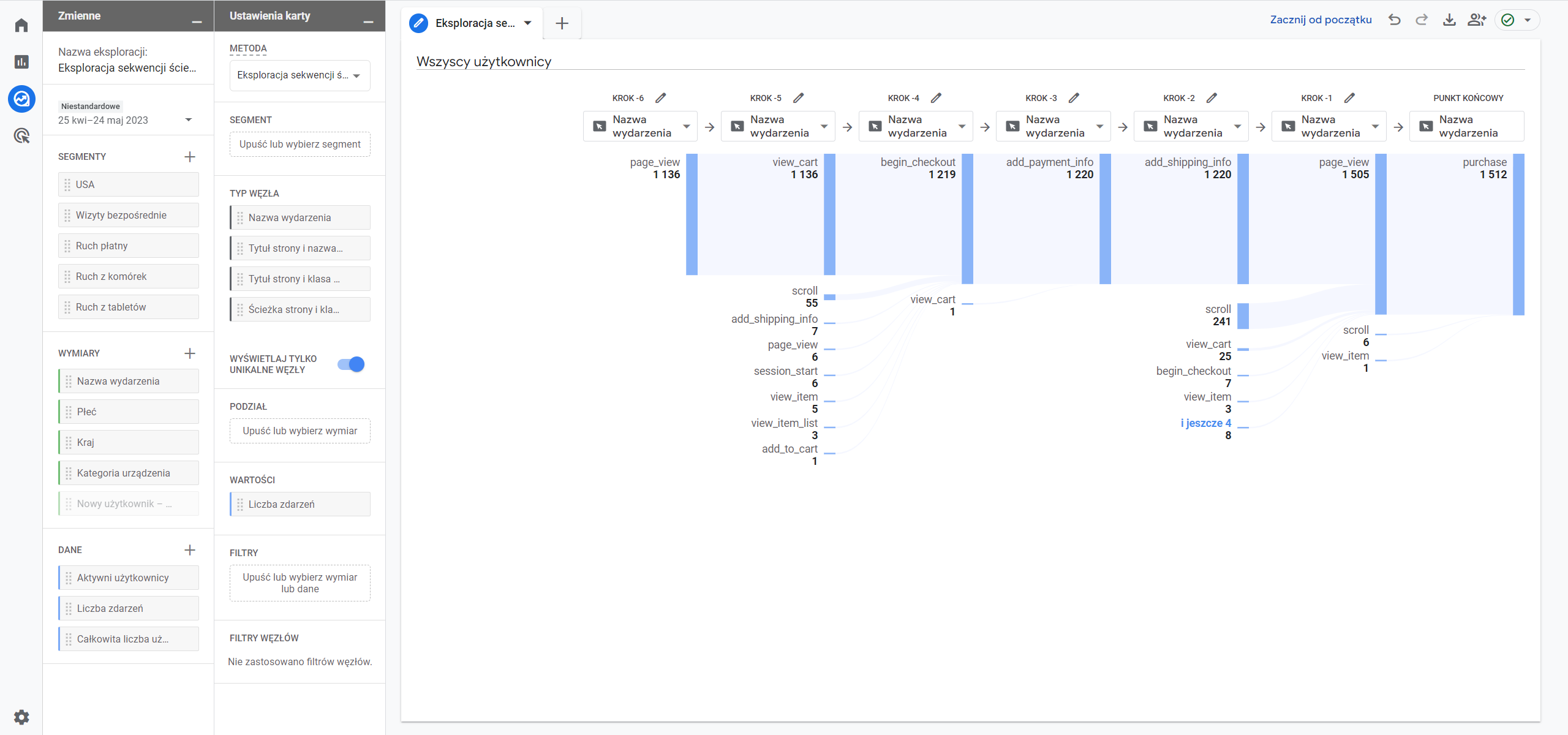
Jak widzisz, na podstawie tego wykresu łatwo możemy zobaczyć, jaką ścieżkę przechodzą klienci. W przypadku screenshota powyżej będzie to:
page_view > view_cart > begin_checkout > add_payment_info > add_shipping_info > purchase
Zamiast patrzeć na zdarzenia, w ścieżce zakupowej możemy też wykorzystać ścieżkę strony, jeśli tylko jest ona stała dla każdego kroku zakupowego (np. adres URL koszyka zamiast zdarzenia „view_cart” itd.).
Zapamiętaj
Dzięki informacjom z tego punktu możesz wrócić do poprzedniego artykułu, aby stworzyć swój raport ścieżki zakupowej.
2. Najczęściej odwiedzane podstrony z danego miejsca
Zastanawiałeś/aś się kiedyś, na jakie podstrony najczęściej przechodzą użytkownicy z twojej strony głównej?
Jeśli chcesz to sprawdzić, ustaw jako w eksploracji sekwencji ścieżki punkt początkowy stronę główną (“ścieżka i klasa ekranu” > „/”).
Tak to wygląda na stronie Top Online:
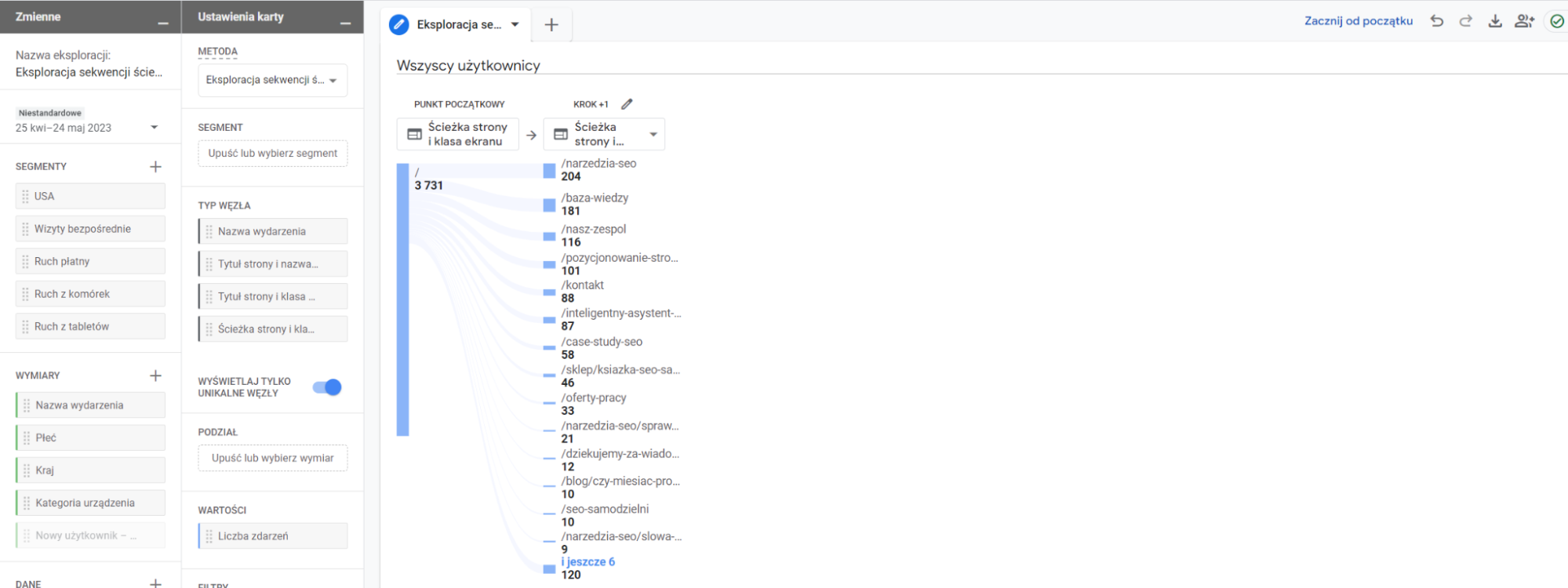
Patrząc na to jak rozkłada się to u nas, widać, że użytkownicy przychodzą do nas często po prostu po wiedzę. Najczęściej odwiedzane są podstrony z darmowymi narzędziami i naszą bazą wiedzy.
Nasze dzielenie się wiedzą wychodzi nam na dobre :)
3. Gdzie uciekają nam użytkownicy, czyli szukanie wąskich gardeł
Eksploracja sekwencji ścieżki w GA4 jest też dobrym miejscem, żeby sprawdzić na jakim miejscu na drodze użytkowników do zakupu najwięcej osób ucieka ze strony. No i przede wszystkim: co wtedy robią.
Może np. okazuje się, że wielu użytkowników podczas checkoutu wraca na stronę główną?
Żeby to sprawdzić, za punkt początkowy w sekwencji ścieżki ustawiamy pierwszy etap procesu realizacji zamówienia (np. ścieżkę podstrony, która pojawia się po kliknięciu „kup teraz” w koszyku). No i rozwijamy kolejne kroki.

Na screenie widać, że tylko w 1068 przypadkach z 2220 użytkownik przeszedł z podstrony płatności do rzeczywistego opłacenia zakupu i przejścia do potwierdzenia. Z zakupu zrezygnowała prawie połowa osób, które dotarły do ekranu płatności.
Dobrze jest przyjrzeć się nie tylko temu, gdzie takie osoby idą, ale też podstronie, z której „uciekają”. Jeśli jest to strona płatności – to coś może na niej nie działać/być zbyt skomplikowane itd. Warto to sprawdzić!
Jak zbudować swoją sekwencję ścieżki w Google Analytics 4
Jak zbudować swoją sekwencję ścieżki? To całkiem proste.
Po wybraniu Eksploracji sekwencji ścieżki GA4 w zakładce Eksploracje narzędzie daje nam gotowe zmienne i ustawienia karty. Tak naprawdę do podstawowej analizy potrzebujemy tylko wybrać odpowiedni punkt początkowy lub końcowy.
W tym celu wybieramy przycisk „Zacznij od początku” z prawej strony raportu. No i wybieramy nasz punkt.
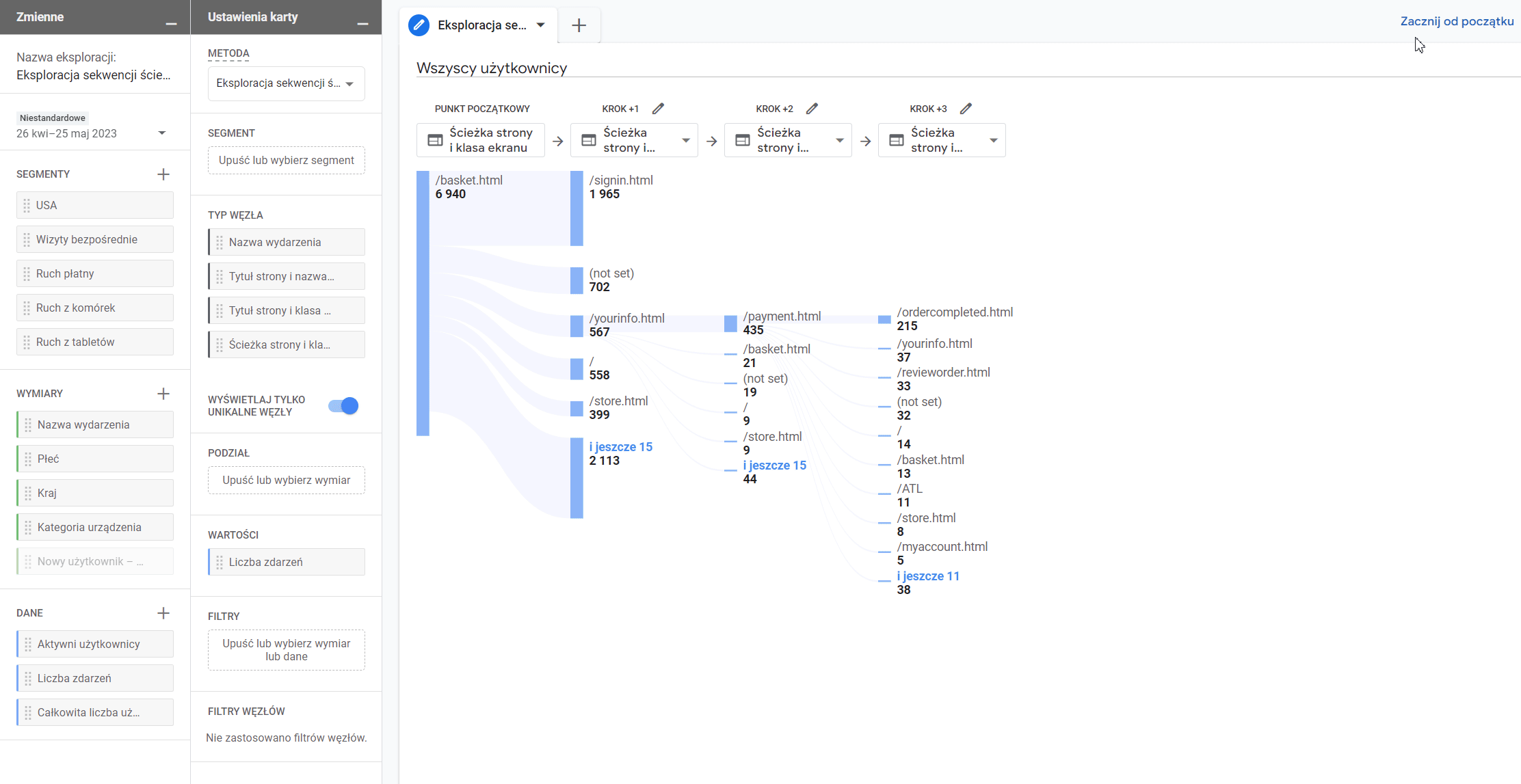
W tym miejscu wybieramy, czy zaczynamy od początku ścieżki, czy od końca.
Musimy zdecydować też jaki będzie typ pierwszego węzła – czyli, czy będzie on zdarzeniem, czy podstroną:
- jeśli chcemy zacząć od np. zdarzenia „purchase”, to wybieramy „nazwa wydarzenia”,
- a jeśli chcemy bazować na podstronie np. „/ordercompleted”, to wybieramy „ścieżka strony i klasa ekranu”.
Zapamiętaj
Pamiętaj, że w tym miejscu nie definiujesz tego, czy wszystkie węzły będą zdarzeniami lub podstronami. Chodzi tylko o ten pierwszy punkt.
Po wybraniu którejś z opcji punktu początkowego/końcowego pojawi się menu. Możemy w nim wybrać węzeł z listy posortowanej malejąco według liczby zdarzeń/odsłon lub znaleźć odpowiedni korzystając z wyszukiwarki.
Jeśli chcemy wyjść od zdarzenia, ale dalej działać potem na ścieżkach stron, to wystarczy, że zmienimy typ kolejnego węzła – wybierając jedną z opcji poniżej nazwy kroku:
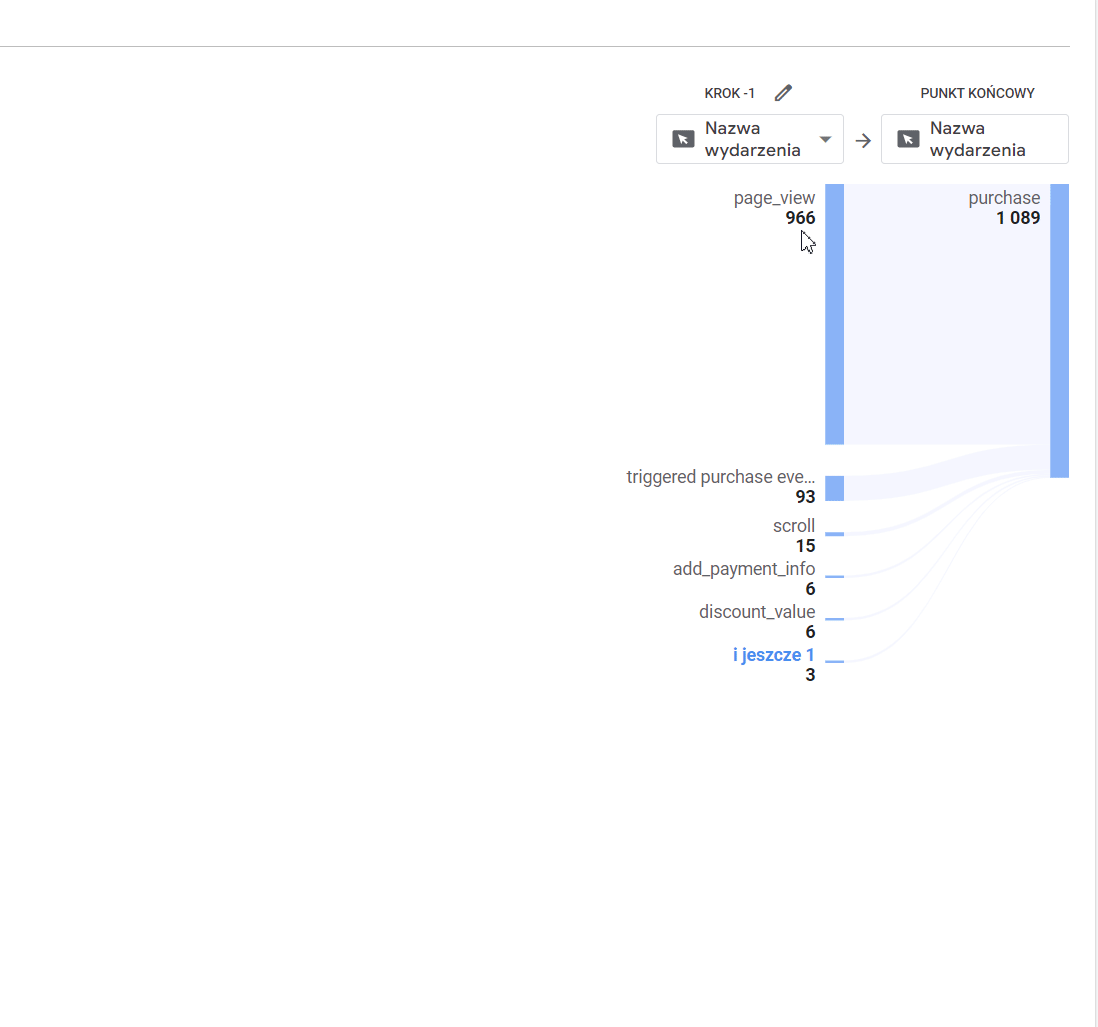
Wykluczanie węzłów
Węzły można też wykluczać z analizy i to na dwa sposoby: albo tylko z danego kroku, albo z całej eksploracji.
Tworzenie wykluczeń węzłów w eksploracji sekwencji ścieżki w GA4 działa podobnie jak przy eksploracji swobodnej. Czyli: musimy najechać na dany węzeł, kliknąć prawym przyciskiem myszy i wybrać interesującą nas opcję wykluczenia.
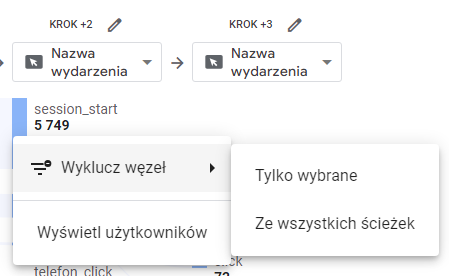
I tyle – GA4 stworzy odpowiedni filtr wykluczający wskazane zdarzenie/podstronę.
Filtry
Jak już jesteśmy przy filtrach, to nie zapominajmy o wykorzystaniu ich przy sprecyzowaniu naszego raportu.
W zależności od tego, co mamy dodane w wymiarach eksploracji sekwencji ścieżki GA4, możemy np. przefiltrować kategorie urządzenia do mobile, wybrać tylko mężczyzn lub konkretną rozdzielczość ekranu.
Segmenty
Podobny efekt podziału danych możemy dostać przez użycie segmentów. Możemy tutaj choćby użyć prostego segmentu definiującego ruch mobilny czy ruch organiczny.
Możemy też jednak pójść krok dalej i np. stworzyć segment użytkowników, którzy nie dokonali zakupu – po to, by sprawdzić, w jakim miejscu ścieżki zakupowej rezygnowali.
Szczegółowo o tym, jak działa segmentowanie w GA4 przeczytasz w jednej z poprzednich części kursu.
Lepsza wizualizacja, czyli podział
Aby lepiej zwizualizować sobie dane w eksploracji sekwencji ścieżki w GA4, możemy użyć opcji Podziału. Jest ona dostępna w ustawieniach karty.
Dzięki niej w każdym węźle dostaniemy szczegółowe informacje. Jakie?
Na przykład gdy wybierzemy w sekcji Podział wymiar „Kategoria urządzenia”, to w widoku eksploracji będziemy mogli sprawdzić szybko, ilu użytkowników w każdym węźle korzystało z wersji mobilnej i desktopowej.
Wygląda to tak:
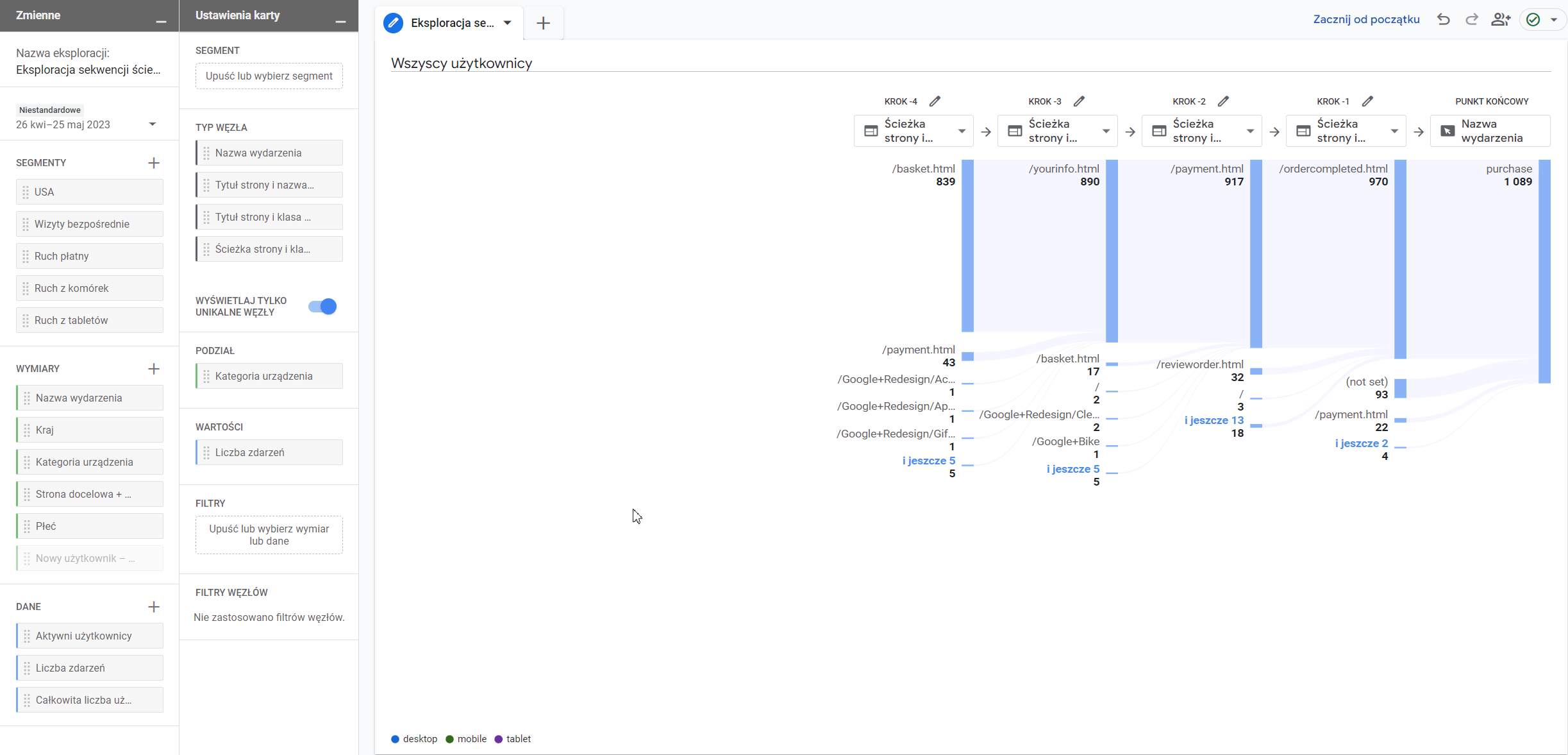
Zapamiętaj
Korzystając z opcji Podziału możemy szybko sprawdzić, jaki jest szczegółowy podział danego wymiaru w naszej sekwencji ścieżki.
Korzystać możemy z wielu wymiarów, ten z urządzeniem jest tylko przykładem.
Unikalne węzły
Ostatnią już wskazówką dotyczącą eksploracja sekwencji ścieżki w GA4 jest opcja unikalnych węzłów w ustawieniach karty (powyżej Podziału).
Zaznaczenie opcji „Wyświetlaj tylko unikalne węzły” sprawia, że dla każdego użytkownika wyświetli się tylko jeden węzeł, nawet jeśli wykonał w nim kilka zdarzeń.
Ta opcja przydaje się np. wtedy, gdy chcemy przeanalizować ścieżki użytkowników, a na poszczególnych podstronach śledzimy po kilka zdarzeń.
Przy zaznaczonej opcji ten sam użytkownik będzie wyświetlony ponownie na ścieżce tylko wtedy, gdy ponownie wróci do danej strony lub zdarzenia.
Podsumowując
Ze względu na możliwość wchodzenia w meandry ścieżek użytkowników eksploracja sekwencji ścieżki w Google Analytics 4 może pochłonąć na wiele godzin. Pamiętaj jednak, żeby zaczynać od najprostszych opcji, a więcej dokładać dopiero wtedy, gdy będzie to faktycznie potrzebne.
Na sam koniec jeszcze jedna rada: pracę z eksploracją sekwencji ścieżki w GA4 proponuję zacząć od sprawdzenia ścieżki zakupowej lub tego, gdzie użytkownicy przechodzą ze strony głównej lub podstrony ofertowej.
Bardziej szczegółowe analizy lepiej zostawić na później :)
Z tego artykułu dowiedziałeś się:
- Czym jest eksploracja sekwencji ścieżki w GA4
- Jak działa sekwencja ścieżki w Google Analytics 4
- Jak wykorzystać eksplorację sekwencji ścieżki GA4 w praktyce




